在我们开始本月的合成讨论之前,我应该提到 Kdenlive 最近发布了更新,引入了 Qt5 GUI 框架。本文中强调的技术应该适用于新版本,但本文并非专门为新版本编写,因为该版本在四月底才发布,而且任何头脑正常的人都不会一时兴起更新像 Kdenlive 这样重要的生产软件。
说到重要的制作事项,视频中的标题一直都很棘手。问题不在于标题的实际制作——这在任何多媒体程序中都很简单——而是如何让它们看起来美观。
通常,“美观”的定义通常基于观众在大屏幕上看到的内容。从历史上看,大屏幕上的字幕只是在工作室拍摄的标题卡,并非常小心地确保画面平坦均匀。

一旦合成成为后期制作中的日常技术,标题的拍摄方式也大致相同,并叠加在实际动作之上。
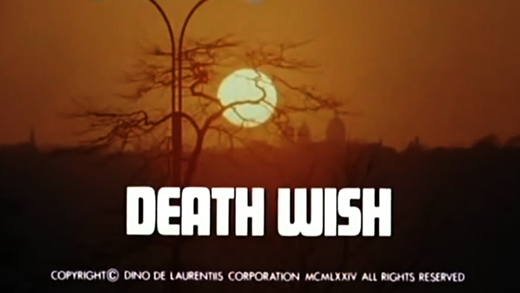
后者尤其昂贵,因为它需要合成,但它为字幕应该看起来的样子设定了标准。
叠加和数学
可以使用 Kdenlive 中的合成来模拟传统的标题制作。这样做没有什么特别的优势,但它确实允许在您需要将复杂图形或图表叠加在视频素材之上时具有灵活性。
也许更重要的是,这是一个很好的练习,可以帮助您理解图像是如何相互合成的。
到现在为止,如果您一直在关注这个关于合成的迷你系列,您应该熟悉 Kdenlive 的“规则”:使用转场进行合成,并了解您正在与哪个视频层进行合成。为了创建一个真实的标题场景,本文中的屏幕截图有一个视频层,带有三个色彩校正(曲线)效果,一个颜色层被遮罩和相乘,以突出天空中的蓝色,最后是标题层。因此,在所有示例中,正在合成的层都手动设置为视频层 3。如果您不明白为什么会这样,请返回并阅读本系列之前的文章,其中解释了合成在 Kdenlive 中与在其他流行的 NLE 中的工作方式有何不同。
#1. 对于标题图像,使用 GIMP 或 Krita 创建两张尺寸与您的视频画布相同的卡片。首先,创建一个白色背景上的黑色文本
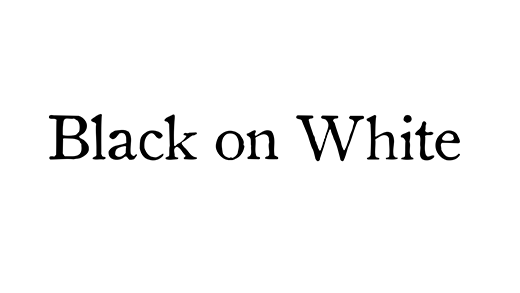
#2. 然后创建第二个黑色背景上的白色文本
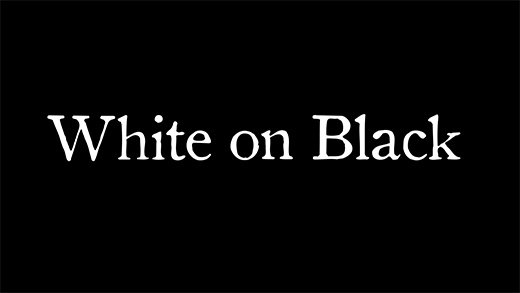
#3. 现在将这些图像作为剪辑导入到 Kdenlive 项目中,并将它们逐个放置在时间轴中视频条上方的图层上。
根据您配置 Kdenlive 的方式,标题和其下方的视频剪辑之间可能已经存在转场。如果没有,请为每个标题添加一个。
#4. 单击黑色文本标题的其中一个转场,然后在“转场”选项卡中,将转场类型设置为“正片叠底”。会发生什么?嗯,由于黑色具有 0 的色度值,因此您的叠加层中的所有黑色像素都与其下方图层中的像素相乘。正如您从基础数学中了解到的那样,任何值乘以 0 都为 0,因此我们最终看到的是黑色像素(文本)。
#5. 但是我们也有白色背景,那么它会发生什么呢?白色作为一种数字颜色,您可能知道,是所有其他值的组合,它本身就是其介质的最大色度值。这根据您的行业和度量值以不同的方式表达,因此您可能将其称为 #FFFFF、255 或仅为 1。再次使用数学,我们知道任何值乘以 1 都是原始值,因此在我们的眼中,白色只是消失了(更准确地说,它对其下方的色度值没有影响)。
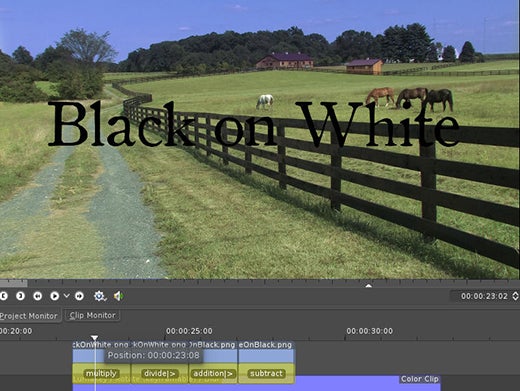
#6. 相反,如果您在下一个黑色文本标题上使用“划分”转场,则下层的数值将除以黑色。不太基础的数学会告诉您,一个值除以 0 是未定义的,但在合成世界中,我们说它返回最大可能值(即白色)。因此,黑色文本变为白色。
白色背景也被下层的色度值除,从而产生相同的色度值。任何值除以 1 都不会导致任何变化,这就是合成后的样子;白色基本上变得不可见。
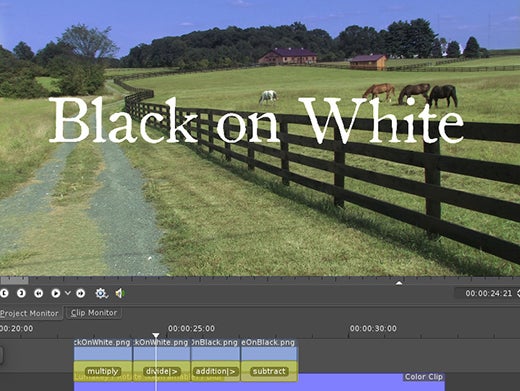
#7. 将白色背景黑色文本标题之一的转场设置为“相加”。这里的原理是相同的,但由于图像是反转的,我们必须使用不同的运算符才能获得相同的结果。无论如何,看看如果您使用“正片叠底”和“划分”会发生什么,但现在请考虑“相加”转场。
白色文本的值是允许的最大色度值;换句话说,这些像素已经尽可能地满了。因此,如果我们取文本下方图层的值并将它们添加到已经最大值的值,我们仍然得到最大值。
如果我们添加文本周围黑色空间的值,我们只是添加 0;因此没有变化,黑色在合成中变得不可见。
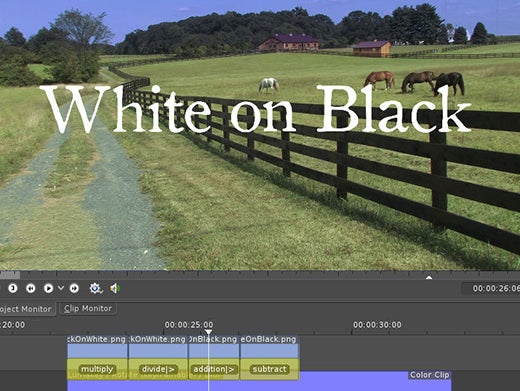
#8. 最后,将另一个白色背景黑色文本标题设置为“相减”转场,看看会发生什么。白色文本的值(完整值)从其下方的值中减去。任何值减去所有值都将等于 0(不允许负整数),因此我们看到的不是白色文本,而是黑色。
相反,黑色背景的值为 0,当从任何值中减去 0 时,不会发生变化,因此黑色对最终合成没有影响。
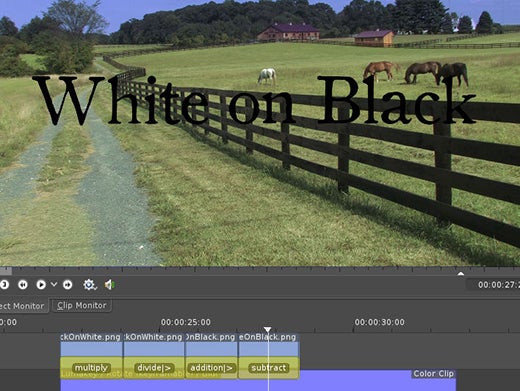
Kdenlive 标题工具
实际上,真的没有必要为您的标题使用图形叠加,因为 Kdenlive 有一个非常强大的标题工具。
#1. 要添加标题,请单击“项目树”右上角的“添加剪辑”按钮,或者只需右键单击“项目树”面板内的任何空白区域。选择“添加标题”。
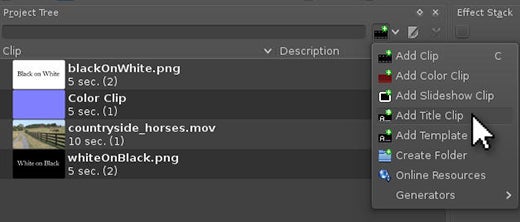
#2. 标题工具很直观,但对于其初始呈现而言并非如此。默认情况下,您会看到文本位于无处不在的“Alpha 棋盘格”上。如果您需要查看用于文本的图片,请将播放头定位在时间轴中目标剪辑上方,然后单击“标题”窗口底部的“显示背景”按钮。
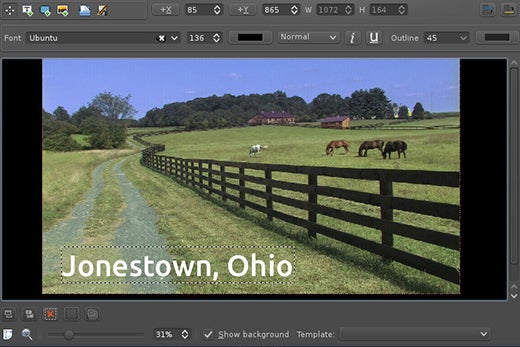
#3. 完成后,单击“标题”窗口右下角的“确定”按钮。这会将您的标题放置在“项目树”中,但不会放置在您的时间轴中。
#4. 将标题剪辑从“项目树”拖到时间轴中。就这么简单。
标题模板
纪录片制作者的常见需求是标题模板。没有什么比设计一个下三分之一字幕(一种出现在屏幕下三分之一处的字幕,在纪录片和新闻广播中常见的屏幕信用)并为每个受访者重新创建相同的标题卡更乏味的了。
坦率地说,Kdenlive 的标题模板功能有点令人困惑,但除此之外,它的工作方式与您期望的完全一样,并大大减少了您的工作量。
#1. 首先,使用标题工具创建您的标题。这将作为您的模板。一旦您有了喜欢的东西,请单击标题窗口左上角的“保存”按钮。
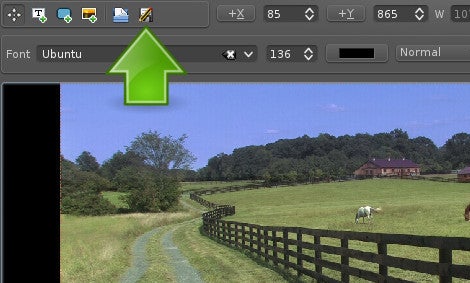
#2. 使用后缀 .kdenlivetitle 保存标题剪辑。您不是必须使用该后缀,但 Kdenlive 就是使用它,这将使以后更容易找到它。
#3. 当您需要使用模板时,单击“项目树”面板右上角的“添加剪辑”按钮,但不要选择“添加模板标题”。添加模板标题无法看到用户创建的模板,只能看到系统模板(用户通常无法保存到系统模板)。因此,请改为使用“添加标题剪辑”。
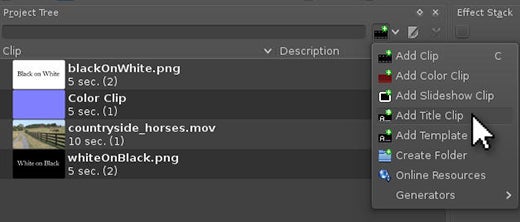
#4. 单击“标题窗口”左上角的“打开文档”按钮。
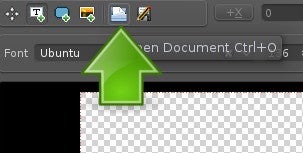
#5. 在“加载标题”窗口中,导航到包含标题的目录。很可能它是默认目录 (/kdenlive/titles),但标题可能不会显示出来。如果是这种情况,请不要惊慌。
#6. 如果是这种情况,请在窗口最底部的“过滤器”文本字段中输入*title。这告诉 Kdenlive 向您显示任何以“title”结尾的内容。
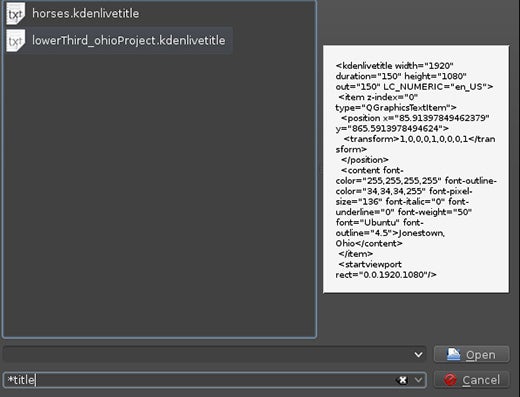
选择您要使用的标题模板,然后单击窗口右下角的“打开”按钮。
#7. 现在您只需在模板的文本字段中键入您的替换文本即可。
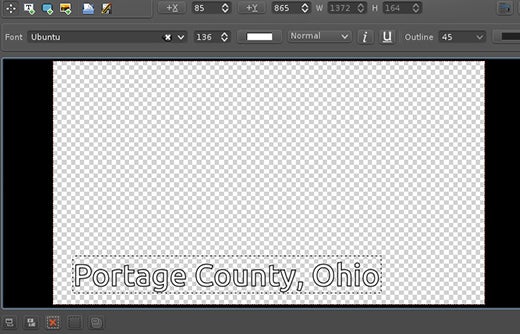
#8. 为了保持标题剪辑的井井有条,您可以使用“项目树”的描述字段。
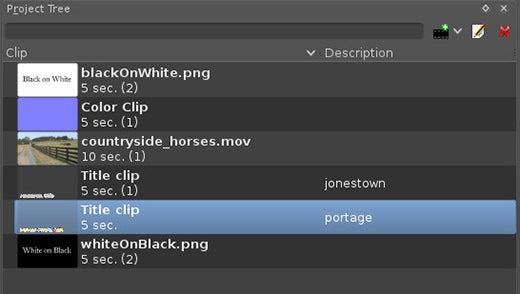
淡入淡出标题
最后但同样重要的是,标题淡入淡出。这对于新的 Kdenlive 用户来说非常令人沮丧,因为所有其他 NLE 都将淡入淡出应用于标题剪辑本身。但是,在 Kdenlive 中,标题是使用剪辑间转场叠加在视频剪辑上的,因此淡出是应用于转场,而不是标题。
魔力主要发生在关键帧中
#1. 创建一个标题并将其合成到剪辑之上。
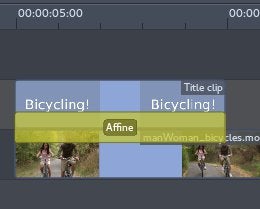
#2. 标题默认带有仿射转场。单击时间轴中的仿射区域。这将调出“转场”选项卡。如果“转场”选项卡未出现,请从“视图”>“转场”菜单手动调出它。
#3. 在时间轴中,将播放头放置在您希望淡入淡出开始的位置。通常三到四秒的淡入淡出就足够了。
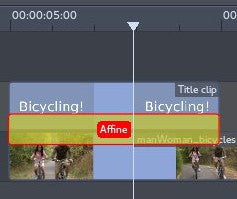
#4. 单击“转场”选项卡中的绿色加号按钮。这将创建一个关键帧。您实际上是一位动画师!
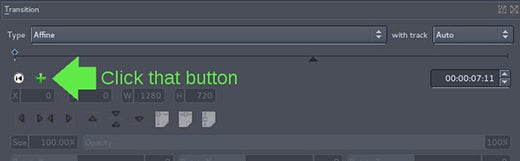
#5. 在时间轴中,将播放头移动到剪辑的末尾。最简单的方法是单击标题区域并按键盘上的 End 键。
#6. 再次单击仿射区域。这将再次调出“转场”窗格。
#7. 单击“转场”窗格中的绿色加号按钮。这将创建第二个关键帧。
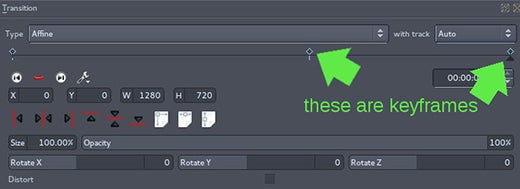
#8. 要创建淡出,请单击并拖动标记为“不透明度”的滑块,并将其一直拖动到最左侧,使其为 0。
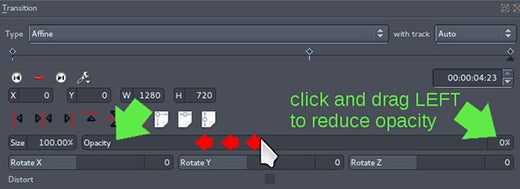
结果是从完全不透明到完全透明的稳定淡出。可以预见的是,对于淡入,您只需反转不透明度移动的方向即可。
Kdenlive 中的标题功能强大且足够灵活,您可以自定义标题的外观,甚至自定义用于制作标题的机制。玩得开心!
制作者
本文是 Seth Kenlon 的“多媒体制作者”专栏的一部分,他在其中分享了有关使用 Linux 及其庞大的创意工具包创建多媒体的教程和技巧。与 slackermedia.info 和 gnuworldorder.info 合作。







2 条评论